- ผู้เขียน Abigail Brown [email protected].
- Public 2023-12-17 07:03.
- แก้ไขล่าสุด 2025-01-24 12:26.
กิจกรรม Facebook เป็นคุณสมบัติที่สามารถช่วยคุณจัดระเบียบการพบปะทางสังคมผ่าน Facebook คุณจะได้รับหน้าเฉพาะสำหรับการให้รายละเอียดกิจกรรมของคุณ พร้อมด้วยเครื่องมือต่างๆ เพื่อแจ้งให้เพื่อนทราบและติดตามว่าใครกำลังจะไป
กิจกรรม Facebook ต่างจาก Facebook Groups และ Facebook Pages
ใครๆ ก็สร้างกิจกรรมบน Facebook ได้ฟรี กิจกรรมของคุณสามารถเผยแพร่เป็นกิจกรรมที่ได้รับเชิญเท่านั้น (ส่วนตัว) หรือเป็นกิจกรรมที่เปิดให้ทุกคน (สาธารณะ)
สร้างกิจกรรมส่วนตัว
เฉพาะแขกที่ได้รับเชิญเท่านั้นที่สามารถเห็นหน้ากิจกรรมส่วนตัว คุณสามารถรวมข้อมูลพื้นฐานต่อไปนี้บนหน้ากิจกรรม Facebook ส่วนตัวสำหรับผู้ได้รับเชิญเท่านั้น:
- รูปภาพหรือวิดีโอ (จากคลังธีมของ Facebook หรือไฟล์ที่คุณอัปโหลดเอง)
- ชื่องาน
- สถานที่จัดงาน
- คำอธิบายของงาน
- วันและเวลาที่จะจัดงาน
- ตัวเลือกในการสร้างกำหนดการสำหรับกิจกรรม
- ชื่อผู้ร่วมจัดงาน
- ตัวเลือกที่จะอนุญาตให้แขกเชิญเพื่อนได้
- ตัวเลือกเพื่อให้ผู้ได้รับเชิญดูรายชื่อแขกได้
คุณสามารถตั้งค่ากิจกรรมจาก Facebook.com ในเว็บเบราว์เซอร์หรือจากแอพ Facebook บนมือถือ
- เลือก กิจกรรม ที่ด้านซ้ายของฟีดข่าวของคุณใน Home ของคุณ
-
เลือก สร้างกิจกรรม.
ในแอป เลือกไอคอน menu ในเมนูหลัก (ด้านล่างของหน้าจอบน iOS และด้านบนของหน้าจอบน Android) จากนั้นแตะ สถานที่ & กิจกรรม > สร้าง.

Image -
เลือก ออนไลน์ หรือ ด้วยตนเอง.

Image -
เลือก ส่วนตัว จากเมนูความเป็นส่วนตัวทางด้านซ้าย

Image -
ป้อนชื่องาน วันที่เริ่ม และเวลา
ชื่อกิจกรรมของคุณมีความยาวได้สูงสุด 64 อักขระ

Image -
เลือกปุ่ม ถัดไป เพื่อดำเนินการต่อ

Image -
หากคุณจัดงานแบบตัวต่อตัว ให้ป้อนตำแหน่งจริงของกิจกรรมในช่อง Location แล้วเลือกที่อยู่จากรายการสถานที่ที่ Facebook ตรวจพบ เลือก ถัดไป เพื่อดำเนินการต่อ
หากงานเป็นงานออนไลน์ ให้ป้อนข้อมูลนั้น

Image -
เลือก อัปโหลดรูปภาพปก เพื่อเพิ่มรูปภาพของคุณในหน้ากิจกรรมหรือเลือก เลือกภาพประกอบ เพื่อใช้ภาพประกอบจากแกลเลอรี่ที่ให้ไว้ เพิ่มคำอธิบายในช่อง Description

Image -
ถ้าใช่ ให้เพิ่มเจ้าของร่วมหนึ่งคนขึ้นไป เลือก การตั้งค่ากิจกรรม และป้อนชื่อเพื่อนในช่อง Co-hosts แล้วเลือกชื่อเพื่อนจากรายการ (คุณสามารถมีเจ้าของร่วมหลายคนได้) คุณยังสามารถแสดงหรือซ่อนรายชื่อผู้เข้าร่วมได้ เลือก บันทึก เพื่อดำเนินการต่อ

Image -
เลือก สร้างกิจกรรม.

Image -
เลือกปุ่ม เชิญ และค้นหาชื่อเพื่อนหรือเลือกเพื่อนจากรายการที่กำหนด คุณสามารถเพิ่มหมายเหตุเพื่อปรับแต่งคำเชิญได้

Image มีส่วนร่วมกับผู้ได้รับเชิญและผู้ร่วมงานของคุณเพื่อสร้างความตื่นเต้นและความคาดหมายสำหรับงานนี้ เขียนโพสต์ เพิ่มรูปภาพหรือวิดีโอ หรือสร้างโพลในหน้ากิจกรรมของคุณเพื่อให้ผู้คนอยู่ในวงขณะที่พวกเขารอวันที่และเวลาของกิจกรรม
จัดกิจกรรมสาธารณะ
ทุกคนบน Facebook สามารถดูและค้นหากิจกรรมสาธารณะได้ งานสาธารณะเหมาะสำหรับการดึงดูดผู้ชมจำนวนมากให้มาร่วมงานใหญ่ เช่น คอนเสิร์ต เทศกาล หรืองานแฟร์ในท้องถิ่น
สำหรับกิจกรรมสาธารณะ คุณสามารถระบุข้อมูลทั้งหมดที่ระบุไว้ข้างต้นสำหรับกิจกรรมส่วนตัวและอื่นๆ รวมถึง:
- เลือกหมวดหมู่เพื่อให้ผู้ที่ดูกิจกรรมสาธารณะสามารถค้นพบได้
- กำหนดความถี่ที่เกิดซ้ำหากเป็นกิจกรรมที่เกิดซ้ำ
- ให้รายละเอียดเพิ่มเติม
- รายการแนวทางการรับสมัคร
- ควบคุมว่าใครโพสต์ในหน้ากิจกรรมได้บ้าง
เมื่อถึงเวลาต้องเชิญคนเข้าร่วมกิจกรรมของคุณ คุณสามารถเชิญเพื่อน สมาชิกของกลุ่ม หรือผู้ติดตามเพจได้ กิจกรรม Facebook สาธารณะสามารถแพร่กระจายได้อย่างรวดเร็ว และอาจเข้าถึงผู้คนจำนวนมากในเวลาอันสั้น
หากงานเป็นสาธารณะและมีผู้ตอบกลับว่าพวกเขากำลังเข้าร่วม ข้อมูลนั้นจะแสดงขึ้นบนฟีดข่าวของบุคคลนั้น ซึ่งเพื่อนๆ สามารถดูได้
หากเป็นงานสาธารณะ เพื่อนๆ ของผู้เข้าร่วมสามารถเลือกได้ว่าต้องการเข้าร่วมหรือไม่ เมื่อใกล้ถึงวันจัดงาน การแจ้งเตือนจะปรากฏขึ้นบนหน้าแรกของผู้เข้าร่วม
คุณตั้งค่ากิจกรรมสาธารณะในลักษณะเดียวกับกิจกรรมส่วนตัว แต่จนถึงจุดหนึ่งเท่านั้น
เลือก สาธารณะ จากเมนูความเป็นส่วนตัวทางด้านซ้าย
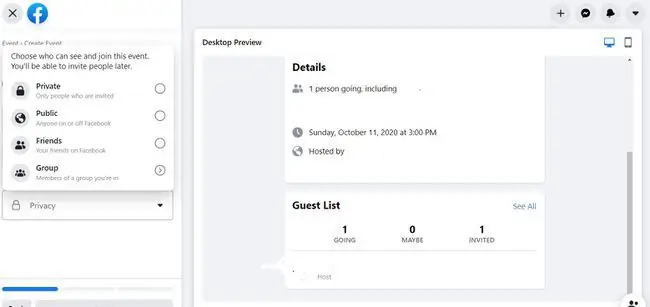
หน้าจอการตั้งค่าจะแสดงส่วนที่คุณป้อนข้อมูลเพิ่มเติม คุณสามารถเลือกหมวดหมู่งาน ป้อนคีย์เวิร์ด และระบุว่าเปิดให้เข้าชมฟรีหรือเหมาะสำหรับเด็ก
หลังจากที่คุณเพิ่มข้อมูลที่จำเป็นสำหรับทุกช่องแล้ว ให้เลือกปุ่ม สร้างกิจกรรม ซึ่งจะนำคุณไปยังหน้า Facebook ใหม่ของกิจกรรมสาธารณะ
ข้อจำกัดกิจกรรมเฟสบุ๊ค
Facebook กำหนดขีดจำกัดการเชิญ 500 ครั้งเพื่อหลีกเลี่ยงการรายงานสแปม หากคุณส่งคำเชิญไปยังผู้คนจำนวนมากที่ไม่ตอบกลับ Facebook ขอสงวนสิทธิ์ในการจำกัดจำนวนคนที่คุณสามารถเชิญเข้าร่วมงานของคุณได้
ขยายการเข้าถึงของคุณโดยอนุญาตให้ทุกคนเชิญเพื่อนและตั้งชื่อโฮสต์ร่วม ซึ่งได้รับอนุญาตให้เชิญคนได้มากถึง 500 คน
โปรโมตกิจกรรม Facebook ของคุณ
หลังจากที่คุณกำหนดเวลาหน้ากิจกรรมของคุณและเติมข้อมูลที่น่าสนใจแล้ว โปรโมตกิจกรรมเพื่อเพิ่มจำนวนผู้เข้าร่วม
คุณสามารถทำได้หลายวิธี:
- หากกิจกรรมเป็นแบบสาธารณะ ให้แชร์กิจกรรมบนฟีดข่าวของคุณหรือในกลุ่มที่คุณอยู่ หากกลุ่มอนุญาต
- สร้างโฆษณา Facebook สำหรับกิจกรรม อัตราโฆษณาบน Facebook ต่ำ และคุณสามารถกำหนดเป้าหมายผู้ชมเฉพาะได้
- ถ้าคุณมีผู้ร่วมจัดงาน ขอให้บุคคลนั้นแชร์งาน
- เมื่อคุณเข้าใกล้วันงาน แชร์รูปภาพ วิดีโอ เรื่องราว และอัปเดตบนหน้ากิจกรรมเพื่อสร้างความสนใจ
- ใช้อุปกรณ์มือถือของคุณเพื่อทำการสตรีมสดบน Facebook จากการเตรียมงานหรืองาน
- ไม่ว่าจะเป็นกิจกรรมส่วนตัวหรือสาธารณะ เชิญเพื่อน Facebook ของคุณหรือคนที่คุณรู้จักจากกลุ่มหรือหน้าธุรกิจของคุณ หากพวกเขาไม่ได้อยู่ใน Facebook คุณสามารถเชิญพวกเขาทางอีเมลหรือที่อยู่ข้อความ






